新しいスコアの作成
スコアを新しく作るには、ニュースコア・ウィザード を開きます ( 下の 新しいスコアの作成 を参照ください): これには スタートセンター からもアクセスできます。
スタートセンター
MuseScore を最初に開いたときにこのウィンドウが表示されます。
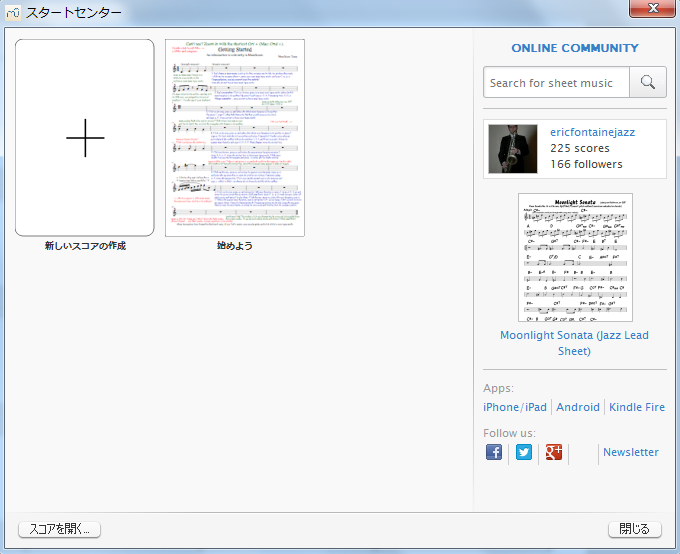
もし未だスタートセンターが開いていないのでしたら、次の方法で行います。:
- F4 キーを押す
- メニューバーから 表示→スタートセンター...
スタートセンターから次のことができます:
- "Getting Started" チュートリアルスコアを開きます
- 以前に開いたスコアの縮小版が表示されます: 縮小版をクリックするとそれが開きます
- パソコンにあるスコアを開きます: スコアを開く ... ボタンをクリックします
- 新しいスコアの作成: +表示のアイコンをクリックします
- 本日の "スポットライト" スコアを見る
- musecore.com で楽譜を検索
- モバイルアプリへのリンク
- MuseScore の SNS アカウントへのリンク
新しいスコアの作成
スタートセンターが開いていない時にニュー・スコア・ウィザードを開くには、次のいずれかの方法を使います。:
* 画面左上のツールバーにあるニュー・スコアのアイコンをクリック
* キーボードショートカット Ctrl+N (Mac: Cmd+N) を使う
* メインメニューからファイル → 新規作成...を選ぶ
タイトル、作曲者、その他の情報
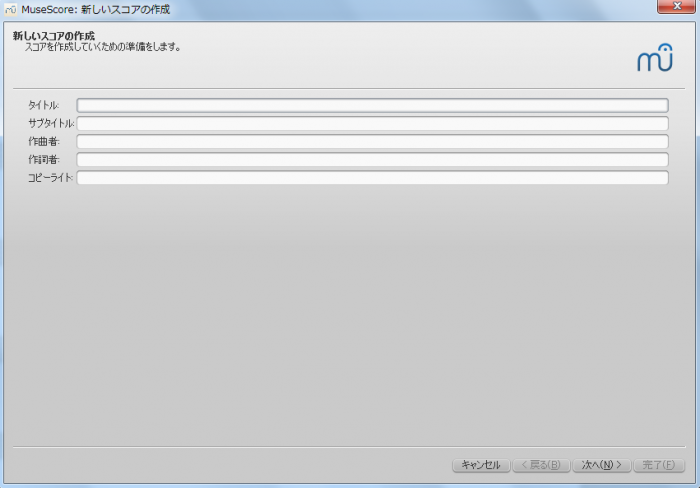
ステップ 1: スコア情報の入力
上に示されているように、タイトルや作曲者、その他のいくつかの情報を入力し、次へ >をクリックします。このステップはここでは行わず、スコアを作成した後でもこれら情報を加えることができます(詳しくは、垂直フレーム を参照ください)。
テンプレートを選択
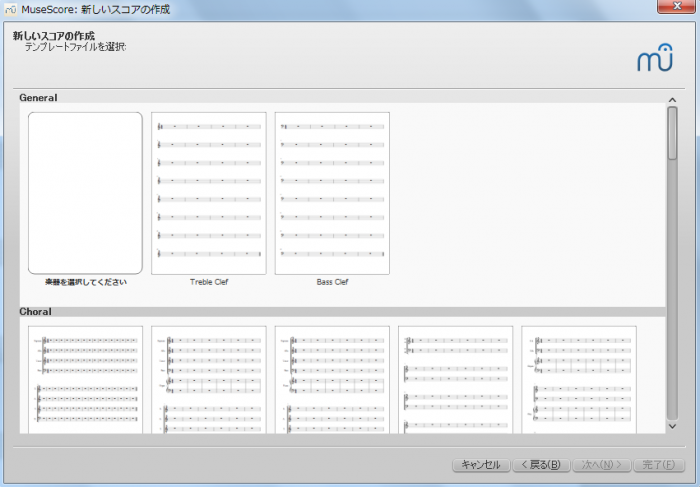
ステップ 2: テンプレートを選ぶ
ここで、ソロ、アンサンブルやオーケストラ用テンプレートの中から選択できます。スコアで記載する楽器を選びたい場合には、General グループにある "楽器を選択してください" をクリックしましょう。
独自のスコア・テンプレートを作成することもできます。これについては下の カスタムテンプレートに記載しています。。
楽器と声楽の譜表の選択
適当なテンプレートが無い場合には、"楽器を選択してください" をクリックします。
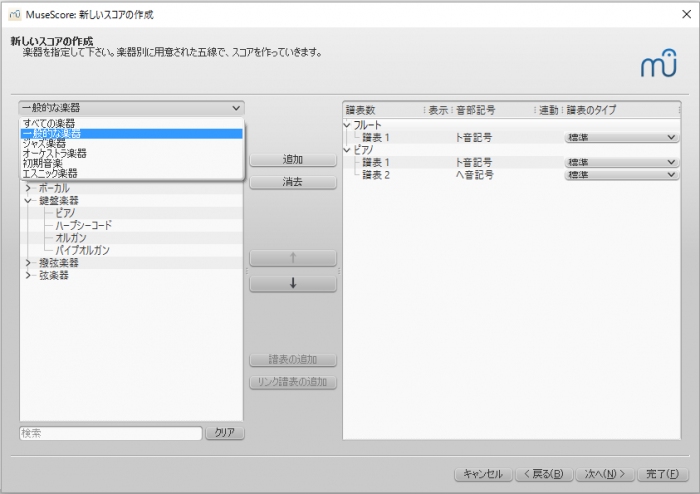
楽器の選択画面は2つの欄に分かれています。:
-
左の欄 では楽器と声楽のリストを選択できるようになっています。リストは楽器の種類に分かれていて、カテゴリーをクリックすると、それぞれの楽器の全てのリストが表示されます。
規定値は "一般的な楽器" になっていますが、"ジャズ楽器" や "初期音楽" などを選ぶことができます。楽器ウィンドウの下には検索ボックスが用意されていて、楽器名をタイプすると、"すべての楽器" で検索します。
-
右の欄 は初期状態では空欄にですが、作成したいスコアに対する楽器のリストで埋まって行き、表示される順番に並びます。
順番を変えるには、変えたい楽器をクリックして 上 か 下 ボタンを使って上下に移動させます。
楽器を追加
スコアに楽器を追加するには、次のいずれかの方法を使います。:
- 左の欄の楽器を一つあるいは複数選んで 追加 をクリック
- 左の欄の楽器の一つをダブルクリック
楽器の名前と譜表関連事項が右の欄の楽器リストに表示されます。さらに楽器や声楽を加えてゆくこともできます。こうして追加された各楽器には個別の ミキサー チャンネルが割り当てられます。
注:一つの楽器に1つ以上の譜表を割り当てるには、 譜表の追加 か リンク譜表の追加 を使います (下記参照)。
譜表/リンク譜表の追加
スコアに既存の楽器に譜表を追加するには:
- 右欄に表示されている楽器の譜表 (例:上の画像の例では "譜表1") を選択してから、譜表の追加 あるいは リンク譜表の対をクリックします。
- 要すれば、譜表のタイプ を調整します。
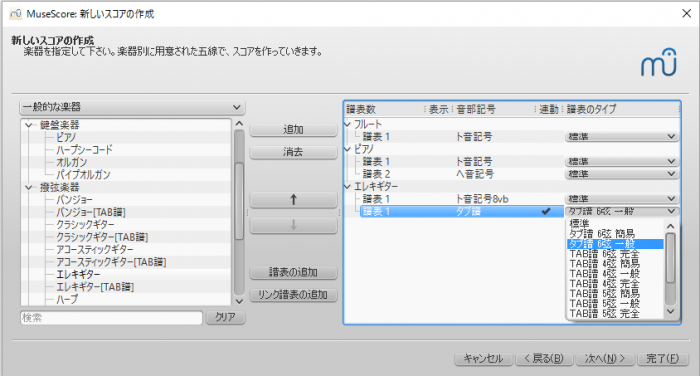
コマンドの概要:
| コマンド | 追加先譜表 | 譜表は個別に編集可能? | 同じミキサーチャンネル? | 例 |
|---|---|---|---|---|
| 譜表の追加 | リンク無し | はい | はい | ギター譜/タブ譜, ピアノ大譜表 |
| リンク譜表の追加 | リンク有り | 一方の編集は他方にも反映 | はい | ギター譜/タブ譜 |
音高の譜表とタブ譜の併用 も参照ください。
楽器の順の変更
スコア上での楽器(譜表)の順を変更するには:
- 右欄で楽器あるいは譜表を選択し、↑ や ↓ ボタンを使って上下に移動
楽器の削除
スコアから楽器(譜表)を 削除 するには:
- 右欄で楽器あるいは譜表を選択し、消去 ボタンをクリック
調号とテンポの選択
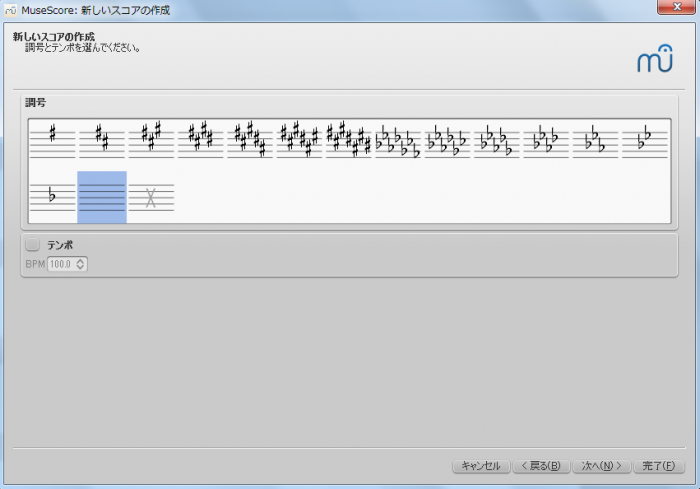
ステップ 3: 調号とテンポを選択
この画面では2つの事柄について設定します: スコアの調とテンポの初期値を設定します。調号を選択したら次へ > を押して進みます。テンポの初期値を設定するのもこの画面です。
拍子記号、弱起(アウフタクト)、小節数
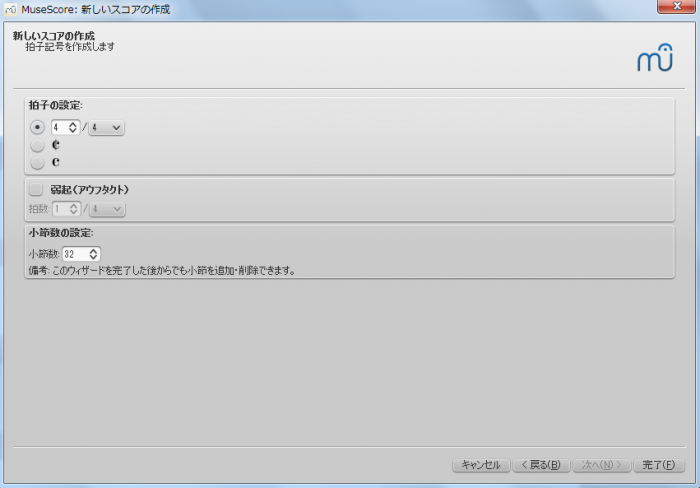
ステップ 4: 拍子記号等の設定
ここで拍子の初期値を設定します。もし 弱起 で始まる場合は 弱起(アウフタクト) のチェックボックスにチェックを入れ、"拍数" を調整してください。
小節数 の初期値は32に設定しています。: ここで変更することもできますし、後にスコア上からでも追加/削除できます。
完了をクリックすると新しいスコアが作成されます。
作成後のスコアの調整
新しいスコア作成ウィザードで設定した内容は、スコアでの作業を開始した後でも変更することができます。
小節の追加/削除
小節の 追加/削除 や弱起(アウフタクト)は 小節の操作を御覧ください。
テキストの追加/削除
テキストの変更はテキストの編集を御覧ください。不足しているタイトル、(または他のテキストアイテム)の追加はメインメニューの追加 → テキスト → タイトル (または他のテキストアイテム)から行うことができます。
楽器設定の変更
楽器の追加、削除、変更はメインメニューの編集 → 楽器...から行うか I を押します。すると、ニュー・スコア・ウィザードと同様の 楽器の選択 ダイアログが開きます。(上 をご参照ください。)
また 楽器の変更 (譜表プロパティ) も参照ください。
レイアウトとフォーマットの調整
譜表や段の間の距離を調整するには、ページ余白等を設定します。 レイアウトとフォーマット を参照ください。
テンプレート
ニュー・スコア・ウィザードの第二画面で、新しいスコアの作成にテンプレートを選ぶことができます(詳細は 上記 ご参照) 。この方法でスコアを作成するには "楽器を選択" ではなくテンプレートをクリックします。さらにニュー・スコア・ウィザードを続行し、通常通り完了しましょう。
テンプレートは MuseScore 標準のファイルで、テンプレート・フォルダーに保存されています。標準で、2つのテンプレート・フォルダーが作成されていて、
一つは、MuseScore と一緒にインストールされテンプレートが保存されていて 変更してはいけない システム・テンプレート・フォルダー で、
もう一つは、あなたご独自のテンプレートを追加することができる個人用の ユーザー・テンプレート・フォルダー です。
スコアをそのフォルダーに保存すればカスタムテンプレートとなり、ニュー・スコア・ウィザードで表示されます。
ユーザー・テンプレート・フォルダー
個人用のテンプレートフォルダは自分で設定することができます。メインメニューから 編集 → 環境設定... → 一般 を開くと、フォルダの場所が表示されます。
Windowの場合、ユーザー・テンプレート・フォルダーは
%HOMEPATH%\Documents\MuseScore2\Templates
にあります。
Mac OS X と Linus では、ユーザー・テンプレート・フォルダーは
~/Documents/MuseScore2/Templates
にあります。
ニュー・スコア・ウィザードはシステムとユーザー両方のテンプレート・フォルダーにあるテンプレートを表示します。
システム・テンプレート・フォルダー
このフォルダーの内容に 変更を加えてはなりません。
Windowの場合、通常、システム・テンプレート・フォルダーは
C:\Program Files\MuseScore 2\templates
か、64bit版では
C:\Program Files (x86)\MuseScore 2\templates
に有ります。
Linuxでは、パッケージマネージャからインストールした場合、
/usr/share/mscore-xxx
です。ご自身でコンパイルされた場合は、
/usr/local/share/mscore-xxx
を御覧ください。(xxxはご使用のバージョンです)
Macでは、
/Applications/MuseScore 2.app/Contents/Resources/templates
を御覧ください。
参照
外部リンク
- [Video tutorial: MuseScore in Minutes: Lesson 1 - Score Setup] (https://www.youtube.com/watch?v=YZ4kRzkHroU)